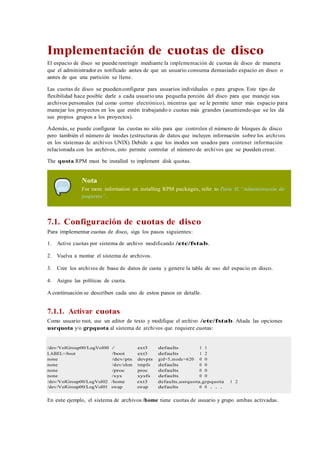
7 implementación de cuotas de disco
- 1. Implementación de cuotas de disco El espacio de disco se puede restringir mediante la implementación de cuotas de disco de manera que el administrador es notificado antes de que un usuario consuma demasiado espacio en disco o antes de que una partición se llene. Las cuotas de disco se puedenconfigurar para usuarios individuales o para grupos. Este tipo de flexibilidad hace posible darle a cada usuario una pequeña porción del disco para que maneje sus archivos personales (tal como correo electrónico), mientras que se le permite tener más espacio para manejar los proyectos en los que estén trabajando o cuotas más grandes (asumiendo que se les dá sus propios grupos a los proyectos). Además, se puede configurar las cuotas no sólo para que controlen el número de bloques de disco pero también el número de inodes (estructuras de datos que incluyen información sobre los archivos en los sistemas de archivos UNIX). Debido a que los inodes son usados para contener información relacionada con los archivos, esto permite controlar el número de archivos que se pueden crear. The quota RPM must be installed to implement disk quotas. Nota For more information on installing RPM packages, refer to Parte II, “Administración de paquetes”. 7.1. Configuración de cuotas de disco Para implementar cuotas de disco, siga los pasos siguientes: 1. Active cuotas por sistema de archivo modificando /etc/fstab. 2. Vuelva a montar el sistema de archivos. 3. Cree los archivos de base de datos de cuota y genere la tabla de uso del espacio en disco. 4. Asigne las políticas de cuota. A continuación se describen cada uno de estos pasos en detalle. 7.1.1. Activar cuotas Como usuario root, use un editor de texto y modifique el archivo /etc/fstab. Añada las opciones usrquota y/o grpquota al sistema de archivos que requiere cuotas: /dev/VolGroup00/LogVol00 / ext3 defaults 1 1 LABEL=/boot /boot ext3 defaults 1 2 none /dev/pts devpts gid=5,mode=620 0 0 none /dev/shm tmpfs defaults 0 0 none /proc proc defaults 0 0 none /sys sysfs defaults 0 0 /dev/VolGroup00/LogVol02 /home ext3 defaults,usrquota,grpquota 1 2 /dev/VolGroup00/LogVol01 swap swap defaults 0 0 . . . En este ejemplo, el sistema de archivos /home tiene cuotas de usuario y grupo ambas activadas.
- 2. Asignación de cuotas por usuario 88 Nota Los siguientes ejemplos asumen que se creó una partición separada /home durante la instalación de Red Hat Enterprise Linux. La partición root (/) se puede utilizar para configurar las políticas de cuotas en el archivo /etc/fstab. 7.1.2. Volver a montar un sistema de archivos Después de agregar las opciones usrquota y/o grpquota, vuelva a montar cada sistema de archivos cuyas entradas fstab hayan sido modificadas. Si el sistema de archivo no está siendo usado por ningún proceso, use uno de los siguientes métodos: • Emita el comando umount seguido de mount para volver a montar el sistema de archivos (vea la página del manual man para umount y mount para obtener la sintaxis especifica para montar y desmontar varios tipos de sistemas de archivos). • Issue the mount -o remount <file-system> command (where <file-system> is the name of the file system) to remount the file system. For example, to remount the /home file system, the command to issue is mount -o remount /home. Si el sistema de archivos se encuentra en uso, la manera más fácil de volver a montar el sistema de archivos es reiniciar el sistema. 7.1.3. Creación de Archivos de Base de Datos de Cuotas Después de volver a montar cada sistema de archivos con cuotas, el sistema puede funcionar con cuotas de disco. Sin embargo, el sistema de archivos mismo no está listo para soportar cuotas. El próximo paso es ejecutar el comando quotacheck. The quotacheck command examines quota-enabled file systems and builds a table of the current disk usage per file system. The table is then used to update the operating system's copy of disk usage. In addition, the file system's disk quota files are updated. Para crear los archivos de cuotas (aquota.user y aquota.group) en el sistema de archivos, use la opción -c del comando quotacheck. Por ejemplo, si las cuotas del usuario y grupos están activadas para el sistema de archivos /home, cree los archivos en el directorio /home: quotacheck -cug /home La opción -c especifica que los archivos de cuota deberían ser creados para cada sistema de archivos con cuotas activadas, la opción -u especificaque se debe verificar por cuotas de usuario, y la opción -g indica verificar por cuotas de grupo. Si no se especifican ningunade las opciones -u ni -g, sólo se crearáel archivo de cuota de usuario. Si únicamente se especificala opción -g, sólo se creará el archivo de cuota de grupo. Después de creados los archivos, ejecute el comando siguiente para generar la tabla del uso actual del disco duro por el sistema de archivos con cuotas activadas: quotacheck -avug
- 3. Asignación de cuotas por usuario 89 Las opciones usadas son como se muestra a continuación: • a — Verifica todos los sistemas de archivos montados localmente con cuotas activadas • v — Muestra detalles informativos a medida que la verificación de cuotas se ejecuta • u — Verifica la información de cuota de disco • g — Verifica la información de cuota de disco del grupo Después que quotacheck ha terminado, los archivos de cuotas correspondiente a las cuotas activas (usuario y/o grupos) son poblados con datos para cada sistema de archivos con cuotas activadas tal como /home. 7.1.4. Asignación de cuotas por usuario El último paso es asignar las cuotas de disco con el comando edquota. Para configurar la cuota por usuario, como usuario root en el intérprete shell, ejecute el comando: edquota username Ejecute este paso para cada usuario que necesita una cuota. Por ejemplo, si una cuota es activada en /etc/fstab para la partición /home (/dev/VolGroup00/LogVol02 en el ejemplo a continuación) y se ejecuta el comando edquota testuser, se mostrará lo siguiente en el editor configurado como predeterminado en su sistema: Disk quotas for user testuser (uid 501): Filesystem blocks soft hard inodes soft hard /dev/VolGroup00/LogVol02 440436 0 0 37418 0 0 Nota El editor de texto definido por la variable de ambiente EDITOR es usado por edquota. Para cambiar el editor, configure la variable de ambiente EDITOR en su archivo ~/.bash_profile a la ruta completa del editor que prefiera. La primera columna es el nombre del sistema de archivos que tiene una cuota activada. La segunda columna muestra cuántos bloques está usando el usuario actualmente. Las próximas dos columnas son usadas para colocar límites de bloques duros y suaves para el usuario del sistema de archivos. La columna inodes muestra cuántos inodes está usando el usuario actualmente. Las últimas dos columnas son usadas para colocar los límites duros y suaves para los inodes del usuario en el sistema de archivos. Un límite duro es la cantidad máxima absoluta de espacio en disco que un usuario o grupo puede utilizar. Una vez que se alcanceel límite no se puede usar más espacio. El límite suave define la cantidad máxima de espacio en disco que puede ser utilizado. Sin embargo, a diferencia del límite duro, el límite suave puede ser excedido durante cierto tiempo. Este tiempo es conocido como período de gracia. El período de gracia se puede expresar en segundos, minutos, horas, días, semanas o meses.
- 4. Asignación de cuotas por usuario 90 Si cualquiera de los valores está especificado a 0, ese límite no está configurado. En el editor de texto, cambie los límites deseados. Por ejemplo: Disk quotas for user testuser (uid 501): Filesystem blocks soft hard inodes soft hard /dev/VolGroup00/LogVol02 440436 500000 550000 37418 0 0 Para verificar que la cuota para el usuario ha sido configurada, use el comando: quota testuser 7.1.5. Asignación de cuotas por grupo Las cuotas también pueden ser asignadas por grupos. Por ejemplo, para configurar una cuota de grupo para el grupo devel use el comando (el grupo debe existir antes de configurar la cuota): edquota -g devel Este comando muestra la cuota existente para el grupo en el editor de texto: Disk quotas for group devel (gid 505): Filesystem blocks soft hard inodes soft hard /dev/VolGroup00/LogVol02 440400 0 0 37418 0 0 Modifique los límites y luego guarde el archivo. Para verificar que la cuota del grupo ha sido definida, use el comando: quota -g devel 7.1.6. Configuración del Periodo de Gracia de los Límites Suaves Si se configuran límites suaves para una cuota dada (ya sea inode o bloque y para usuarios o grupos) el periodo de gracia o la cantidad de tiempo que un límite suave se puede exceder debe configurarse con el comando: edquota -t While other edquota commands operate on a particular user's or group's quota, the -t option operates on every filesystem with quotas enabled. 7.2. Administración de cuotas de disco Si se implementan las cuotas, estas necesitan mantenimiento — en gran parte en la manera en que observan si las cuotas son excedidas y asegurándose de que las cuotas son acertadas. Of course, if users repeatedly exceed their quotas or consistently reach their soft limits, a system administrator has a few choices to make depending on what type of users they are and how much disk
- 5. 91 Activación y desactivación de cuotas space impacts their work. The administrator can either help the user determine how to use less disk space or increase the user's disk quota. 7.2.1. Activación y desactivación de cuotas Es posible desactivar cuotas sin tener que colocarlas en 0. Para desactivartodos los usuarios y grupos, use el siguiente comando: quotaoff -vaug Si ninguna de las opciones -u o -g son especificadas, solamente se desactivarán las cuotas de usuarios. Si únicamente se especifica -g, sólo se desactivarán las cuotas de grupo. El interruptor -v hace que aparezca información sobre el estatus verboso mientras se ejecuta el comando. Para activar las cuotas nuevamente, use el comando quotaon con las mismas opciones. Por ejemplo, para activar las cuotas de usuarios y grupos para todos los sistemas de archivos, utilice el siguiente comando: quotaon -vaug Para activar cuotas para un sistema de archivos específico tal como /home, utilice el siguiente comando: quotaon -vug /home Si no se especifican ningunade las opciones -u ni tampoco -g, sólo se activarán las cuotas de usuarios. Si sólo se escribe la opción -g, únicamente las cuotas de grupo serán activadas. 7.2.2. Informes de cuotas de disco Para crear un informe del uso del disco debe usar la utilidad repquota. Por ejemplo, el comando repquota /home produce la siguiente salida: *** Report for user quotas on device /dev/mapper/VolGroup00-LogVol02 Block grace time: 7days; Inode grace time: 7days Block limits File limits User used soft hard grace used soft hard grace ---------------------------------------------------------------------- root -- 36 0 0 4 0 0 kristin -- 540 0 0 125 0 0 testuser -- 440400 500000 550000 37418 0 0 Para ver el informe sobre el uso del disco por parte de todos los sistemas de archivos con cuotas (opción -a), use el siguiente comando: repquota -a Aún cuando el informe es fácil de leer, es importante resaltar algunos puntos. La marca -- mostrada luego de cada usuario es una forma rápida de determinar si los límites del bloque o inode han sido excedidos. Si el límite suave es excedido aparecerá un símbolo + en lugar del correspondiente -; el primer - representa el límite del bloque, y el segundo el límite del inode.
- 6. 92 Activación y desactivación de cuotas La columna grace está normalmente en blanco. Si se ha excedido el límite suave, la columna contiene una especificación de tiempo igual al tiempo restante en el período de gracia. Si el período de gracia ha expirado, aparecerá none en su lugar. 7.2.3. Mantenimiento de la precisión de las cuotas Whenever a file system is not unmounted cleanly (due to a system crash, for example), it is necessary to run quotacheck. However, quotacheck can be run on a regular basis, even if the system has not crashed. Safe methods for periodically running quotacheck include: Ensuring quotacheck runs on next reboot Best method for most systems This method works best for (busy) multiuser systems which are periodically rebooted. As root, place a shell script into the /etc/cron.daily/ or /etc/cron.weekly/ directory—or schedule one using the crontab -e command—that contains the touch /forcequotacheck command. This creates an empty forcequotacheck file in the root directory, which the system init script looks for at boot time. If it is found, the init script runs quotacheck. Afterward, the init script removes the /forcequotacheck file; thus, scheduling this file to be created periodically with cron ensures that quotacheck is run during the next reboot. Refer to Capítulo 35, Automated Tasks for more information about configuring cron. Running quotacheck in single user mode An alternative way to safely run quotacheck is to (re-)boot the system into single-user mode to prevent the possibility of data corruption in quota files and run: ~]# quotaoff -vaug /<file_system> ~]# quotacheck -vaug /<file_system> ~]# quotaon -vaug /<file_system> Running quotacheck on a running system If necessary, it is possible to run quotacheck on a machine during a time when no users are logged in, and thus have no open files on the file system being checked. Run the command quotacheck -vaug <file_system> ; this command will fail if quotacheck cannot remount the given <file_system> as read-only. Note that, following the check, the file system will be remounted read-write. Do not run quotacheck on a live file system Running quotacheck on a live file system mounted read-writeis not recommended due to the possibility of quota file corruption. Refer to Capítulo 35, Automated Tasks for more information about configuring cron. 7.3. Recursos adicionales Para más información sobre cuotas de disco, consulte los siguientes recursos.
- 7. 93 Activación y desactivación de cuotas 7.3.1. Documentación instalada • Las páginas de manual de quotacheck, edquota, repquota, quota, quotaon, y quotaoff 7.3.2. Libros relacionados • Introducción a la Administración de Sistemas de Red Hat Enterprise Linux; Red Hat, Inc. — Disponible en http://www.redhat.com/docs/ y en el CD de Documentación, este manual contiene información de fondo sobre la administración del almacenamiento (incluyendo cuotas) para nuevos administradores de sistemas Red Hat Enterprise Linux .
